Trabalhar com provedores
Importante
Algumas ou a totalidade das funcionalidades abordadas neste tópico encontram-se disponíveis como parte de uma versão de pré-visualização. Os conteúdos e as funcionalidades encontram-se sujeitos a alterações.
Este artigo fornece uma descrição geral do processo de trabalho com provedores e explica como configurar um provedor no Microsoft Dynamics 365 Intelligent Order Management.
Uma proposta de valor chave é a capacidade do Dynamics 365 Intelligent Order Management se integrar perfeitamente com outros sistemas. Para alcançar esta integração, o Intelligent Order Management usa provedores. Os Provedores são construções que lhe permitem ligar o Intelligent Order Management a sistemas externos.
O Intelligent Order Management inclui uma biblioteca de provedores prontos para utilização que pode configurar e personalizar para responder às suas necessidades. Também pode criar o seu próprio provedor se a biblioteca não tiver o que precisa.
A ilustração seguinte mostra um exemplo de provedores na biblioteca de provedores no Intelligent Order Management.
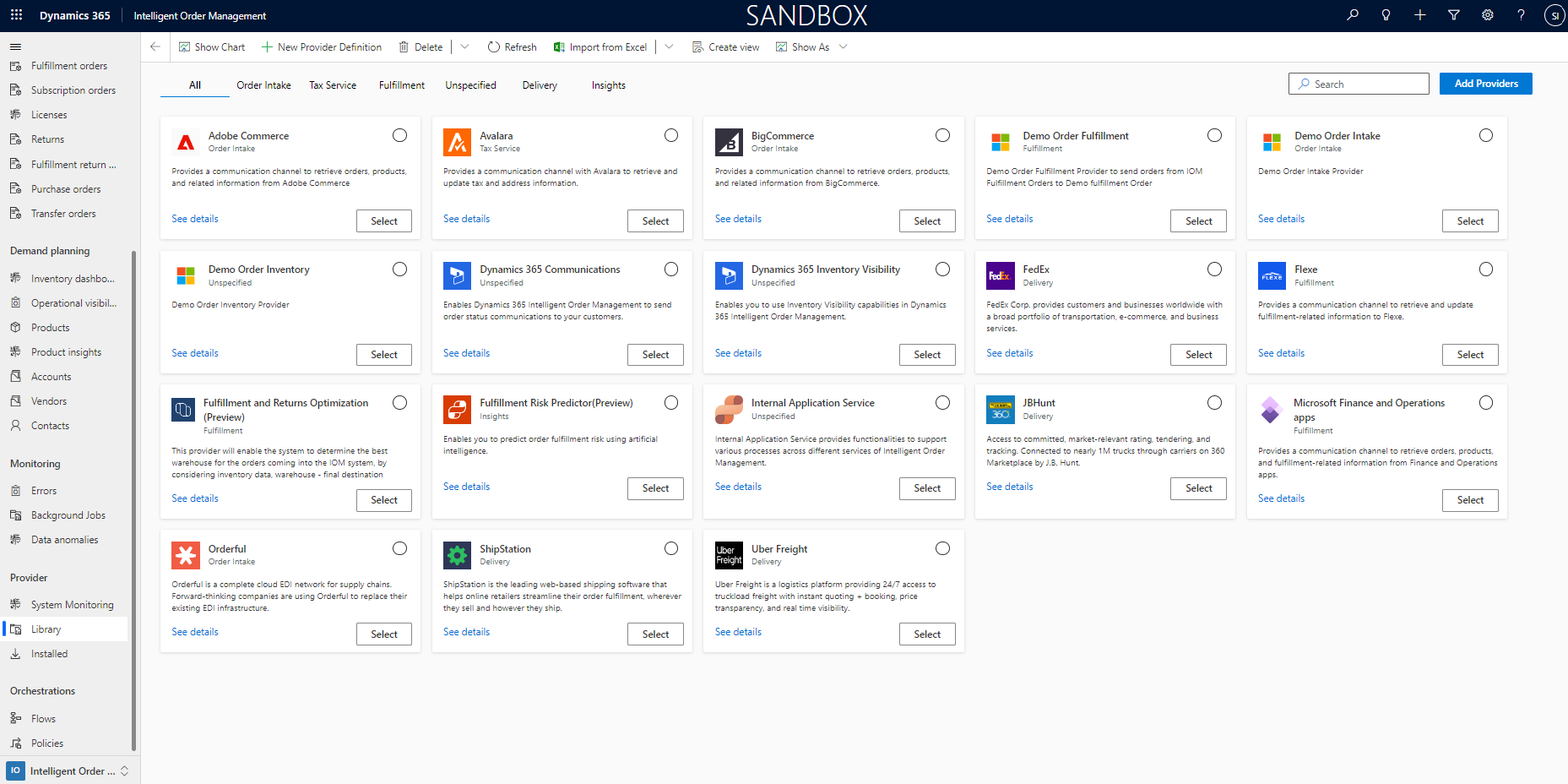
Arquitetura de provedor
Os provedores do Intelligent Order Management foram criados com as seguintes propriedades:
- Extensibilidade – Os provedores podem ser prolongados e personalizados com o Microsoft Power Platform.
- Personalização low-code – Como os provedores são construídos no Microsoft Power Platform, as personalizações exigem pouca ou nenhuma codificação.
- Escala – Os provedores usam o Power Automate para que possam aumentar verticalmente com o volume de mensagens a receber.
Componentes do provedor
Um provedor no Intelligent Order Management tem os seguintes componentes.
| Nome de componente | Descrição | Para obter mais informações |
|---|---|---|
| Ligação | O componente de ligação no Intelligent Order Management permite que um provedor estabeleça uma ligação a um serviço externo. Cada instância de provedor pode exigir uma ou mais ligações que usa para obter acesso e comunicar com o serviço externo. Algumas instâncias de provedor podem não exigir nenhuma ligação. Para mais informações, consulte Aprenda a ligar-se aos seus dados com ligações e gateways de dados no local. |
|
| Evento Empresarial | Os eventos definidos para um provedor são eventos que as ações do provedor associadas podem gerar no estruturador de orquestração. Todos os eventos de negócios prontos para utilização no Intelligent Order Management podem ser aplicados a todos os provedores. |
|
| Ação | As ações associadas a um provedor determinam que ações estão disponíveis para si quando cria um fluxo de orquestração. Se o seu provedor não tiver nenhuma ação, o provedor não pode ser invocado a partir da orquestração. |
|
| Parâmetro | Alguns provedores exigem informações de configuração adicionais para recuperar e enviar informações. Estas informações adicionais são chamadas de parâmetro de provedor. |
|
| Transformação | As transformações de provedor são essenciais para qualquer provedor que obtenha ou envie dados do Intelligent Order Management para um serviço externo. Uma transformação mapeia dados de um serviço externo para uma entidade no Intelligent Order Management e do Intelligent Order Management para uma origem externa. Para mais informações, consulte O que é o Power Query? |
|
Ativar um ou mais provedores
Siga estes passos para configurar um ou mais provedores.
Aceda a Provedores > Biblioteca.
Selecione Selecionar ou selecione o símbolo junto do provedor que deseja configurar. Se quiser configurar vários provedores, repita esta etapa para cada provedor adicional.
Selecione Ativar Provedor no canto superior direito.
No assistente para adicionar as ligações, leia os termos e condições e marque a caixa de seleção para cada provedor selecionado.
Selecione Aceitar para aceitar os termos e condições.
Para o primeiro provedor, selecione Ver detalhes para abrir a página Ativação do Provedor . Aí pode, opcionalmente, editar o nome do provedor ou deixá-lo como aparece na página Ligação .
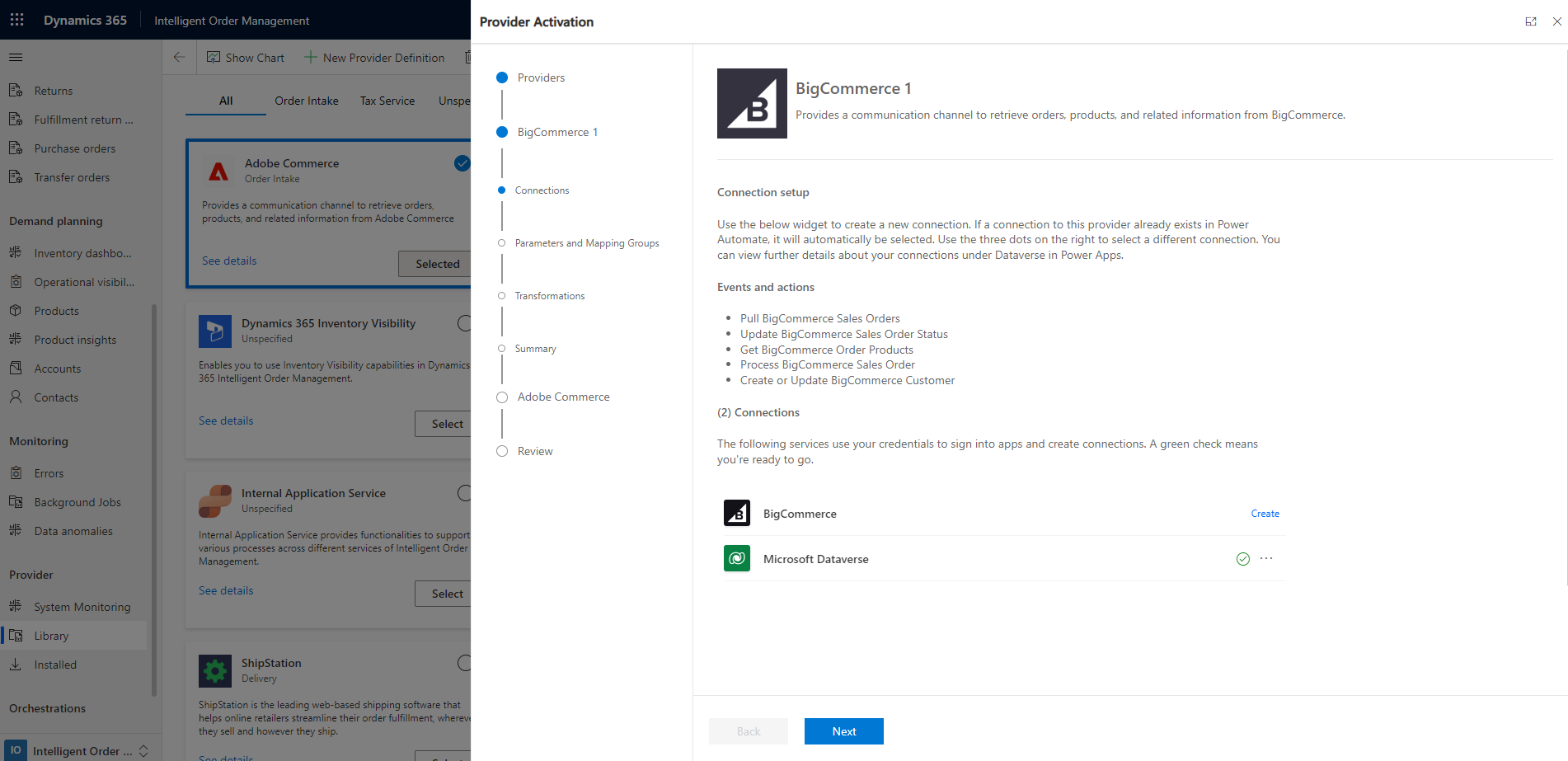
Deslize para baixo até à seção Ligações para ver as ligações associadas ao provedor.
Junto à ligação do provedor, selecione Criar para abrir uma página onde pode introduzir os detalhes da ligação.
Introduza os detalhes da ligação e selecione Criar. Quando for adicionada a ligação, surge uma marca de verificação verde junto da mesma.
Adicione a ligação Microsoft Dataverse Esta ligação deve ser referenciada automaticamente a partir das suas ligações de sistema e uma marca de verificação verde deve aparecer junto da mesma.
Quando tiver adicionado as ligações com sucesso, selecione Seguinte.
Na página Parâmetros, adicione quaisquer parâmetros necessários para o provedor.
Selecione Grupo de Mapeamento.
Selecione Seguinte.
Na página Transformações , reveja os detalhes e faça as alterações necessárias.
Selecione Seguinte.
Na página Resumo , reveja as ligações adicionadas e os seus detalhes.
Selecione Ativar. Recebe a seguinte mensagem: "Provedor ativado com sucesso."
Selecione Anterior para fazer atualizações.
Selecione Seguinte para quaisquer provedores adicionais que selecionou.
Repita os passos 6 a 20 para cada provedor adicional.
Quando terminar de configurar os provedores, aceda à página Rever e Concluir.
Reveja os detalhes e feche o assistente. Todos os provedores que ainda não foram ativados serão apresentados como Instalados a cinza. Os provedores que foram ativados com sucesso serão apresentados como Ativados a verde.
Eliminar instância do provedor
Quando elimina uma instância de provedor, o sistema remove qualquer configuração concluída para esse provedor. Nenhuma das informações configuradas é guardada, incluindo os detalhes da ligação, transformações e personalizações.
Antes de eliminar uma instância de provedor, verifique se não está a usar o provedor em nenhum dos seus fluxos de orquestração.
Para eliminar uma instância de provedor, siga um destes passos.
- Remova todas as ações de provedor relacionadas dos seus fluxos de orquestração. Os fluxos dependentes serão interrompidos se eliminar um provedor sem remover as etapas relacionadas.
- Aceda a Provedor > Instalado.
- Selecione o provedor que pretende eliminar e, em seguida, selecione Eliminar.
- Opcional: se quiser remover ligações ao seu serviço externo neste ambiente, elimine as ligações que configurou como parte desse provedor no Power Automate. Para remover uma ligação, siga os passos em Aprenda a ligar-se aos seus dados com ligações e gateways de dados no local.